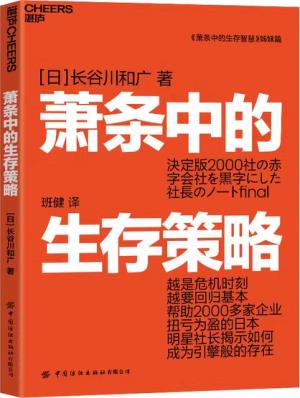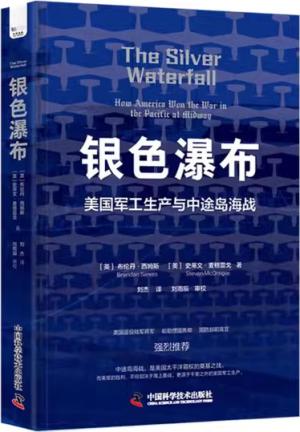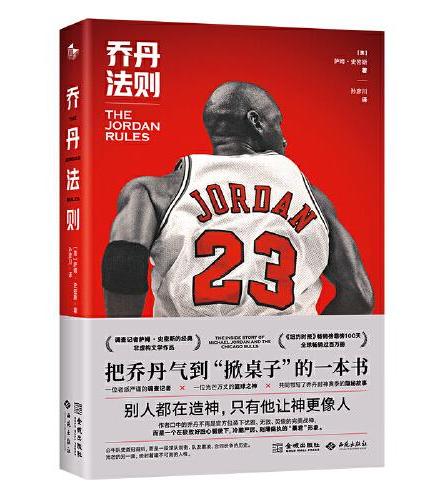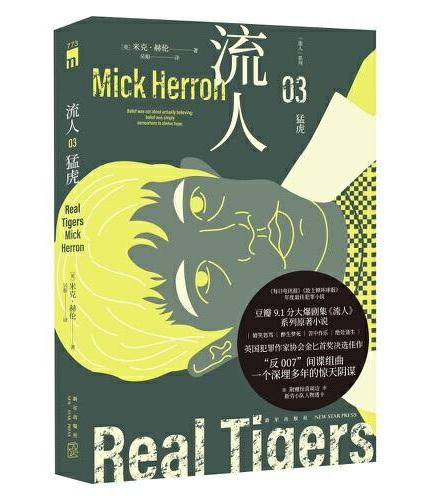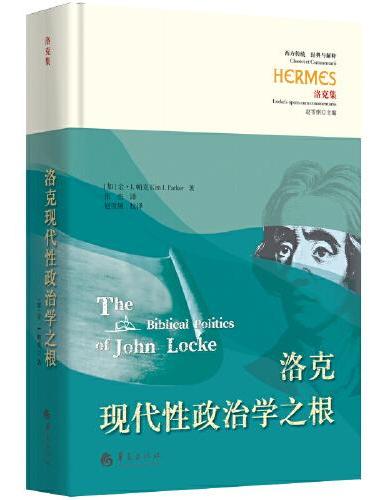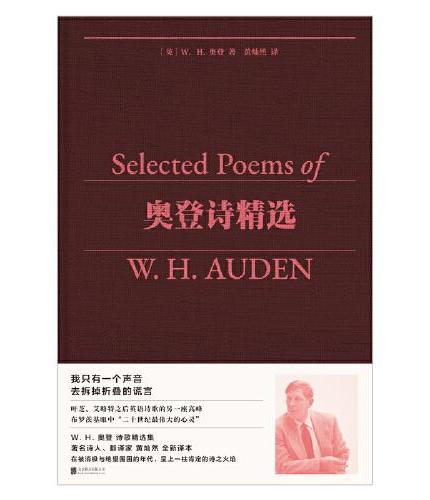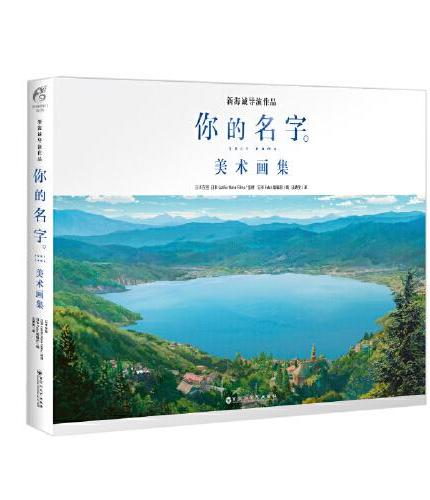新書推薦:
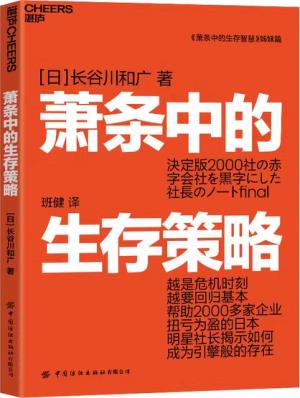
《
萧条中的生存策略
》
售價:HK$
57.4
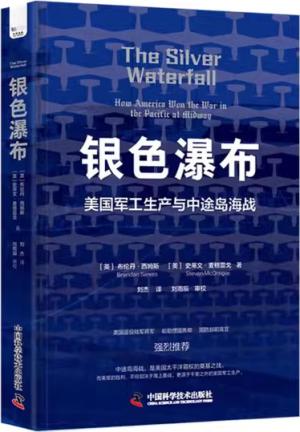
《
银色瀑布:美国兵工厂与中途岛海战
》
售價:HK$
79.4
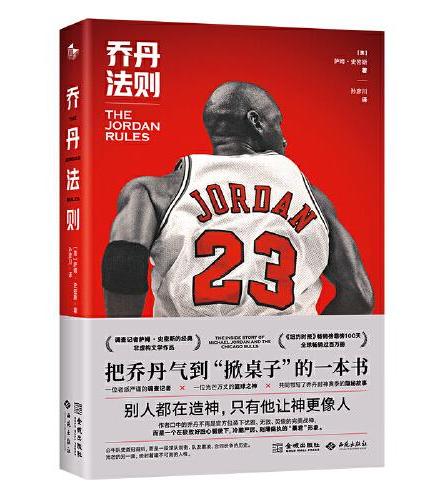
《
乔丹法则
》
售價:HK$
80.3

《
如何不被一杯水淹没
》
售價:HK$
67.9
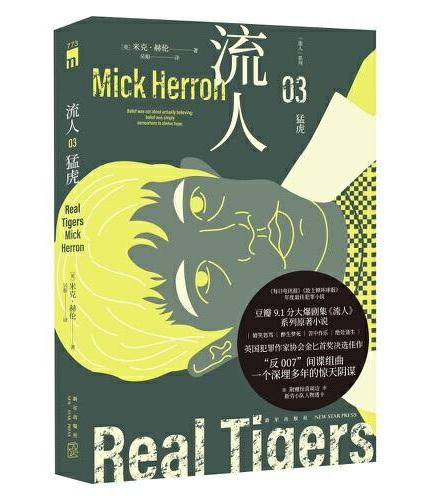
《
流人系列03:猛虎 午夜文库
》
售價:HK$
90.9
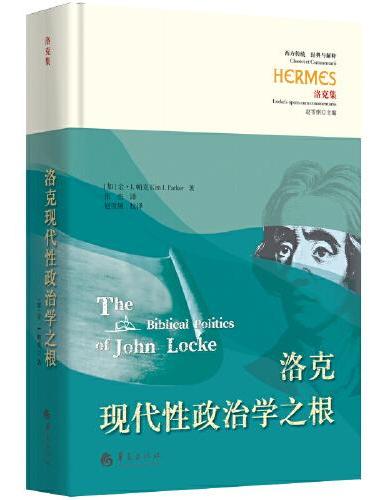
《
洛克现代性政治学之根
》
售價:HK$
109.3
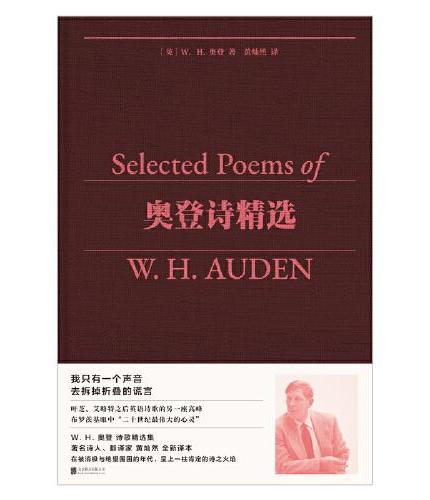
《
奥登诗精选
》
售價:HK$
112.7
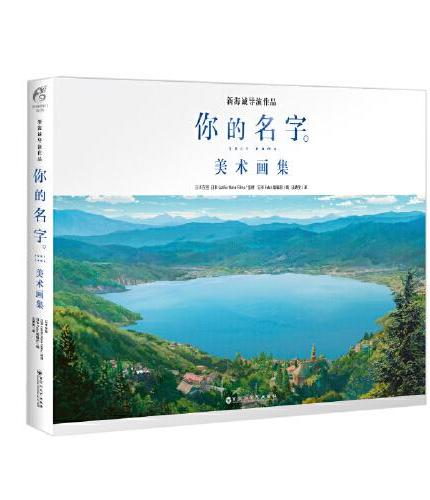
《
《你的名字。》美术画集
》
售價:HK$
124.2
|
| 編輯推薦: |
InDesign 属于Adobe 家族中的一员,是一款定位于专业排版领域的设计软件,其界面简洁、功能强大、易于上手,因此,受到了广大排版设计人员的青睐。为了满足新形势下的教育需求,我们组织了一批富有经验的设计师和高校教师,共同策划编写了本书,以便让读者能够更好地掌握作品的设计技巧,更快地提升实际操作中的动手能力,更有效地与社会相关行业接轨。
本书以实操案例为单元,以知识详解为核心,先后对各类型平面作品的设计方法、操作技巧、知识阐述等内容进行了介绍。
本书结构合理,讲解细致,特色鲜明,内容着眼于专业性和实用性,符合读者的认知规律,也更侧重综合职业能力与职业素质的培养,集教、学、练于一体。本书适合应用型本科、职业院校、培训机构作为教材使用。
|
| 內容簡介: |
本书以实操案例为基础,以知识详解为核心,从InDesign*基本的应用知识讲起,全面细致地对平面作品的创作方法和设计技巧进行了介绍。本书共10章,实操案例包括制作企业名片、制作创意图形、制作消防宣传页、制作企业内刊、制作报纸版面、制作新年挂历、制作书籍封面、制作画册内页、制作CD及其盘套、制作商超促销海报等;理论知识涉及InDesign入门知识、图形、框架、图层、文本、定位对象、串接文本、文本框架、表格、字符样式、段落样式、表样式、页面和跨页、主页、对象库、超链接、打印设置,以及PDF文档等内容,每章*后还安排了具有针对性的项目练习,以供读者练手。
全书结构合理,讲解细致,特色鲜明,内容着眼于专业性和实用性,符合读者的认知规律,也侧重综合职业能力与职业素质的培养,集教、学、练一体。本书非常适合应用型本科、职业院校、培训机构作为教材使用。
|
| 目錄:
|
目录
第1 章制作企业名片InDesign 入门详解
【跟我学】设计与制作企业名片.................... 2
【听我讲】........................................... 10
1.1 初识 InDesign CS6....................... 10
1.2 页面设置....................................... 11
1.2.1 页面版式设计 ....................................11
1.2.2 新文档的创建 ....................................12
1.2.3 参考线的使用 ....................................13
1.3 色板的应用.................................... 14
1.3.1 创建与编辑色板 ................................14
1.3.2 将色板应用于对象 ............................15
1.3.3 修改描边类型 ....................................16
1.3.4 创建渐变 ............................................17
1.3.5 载入与存储色板 ................................18
1.4 颜色的基本理论.............................. 18
1.5 印刷色与专色................................. 19
【自己练】........................................... 21
项目练习:设计与制作个人名片 ................21
第2 章制作创意图形图形的绘制详解
【跟我学】设计与制作创意图形.................. 24
【听我讲】........................................... 34
2.1 绘制基本图形................................. 34
2.1.1 绘制直线 ............................................34
2.1.2 绘制矩形 ............................................34
2.1.3 钢笔工具 ............................................35
2.1.4 绘制多边形 ........................................36
2.2 变换对象....................................... 37
2.2.1 旋转对象 ............................................37
2.2.2 缩放对象 ............................................38
2.2.3 切变工具 ............................................38
2.2.4 自由变换工具 ....................................39
【自己练】........................................... 41
项目练习:设计与制作互助图案 ................41
第3 章制作消防宣传页框架详解
【跟我学】设计与制作消防宣传页............... 44
【听我讲】........................................... 51
3.1 什么是框架.................................... 51
3.1.1 路径和框架 ........................................51
3.1.2 转换框架类型 ....................................53
3.2 编辑框架内容................................. 55
3.2.1 选择、删除、剪切框架内容 ............55
3.2.2 替换框架内容 ....................................56
3.2.3 移动框架或框架内容 ........................57
3.2.4 调整框架或框架内容 ........................58
3.3 使用图层....................................... 60
3.3.1 创建图层 ............................................61
3.3.2 编辑图层 ............................................61
3.4 对象效果....................................... 63
3.4.1 透明度效果 ........................................64
3.4.2 混合模式 ............................................72
【自己练】........................................... 74
项目练习:设计与制作西餐厅宣传页 ........74
第4 章制作企业内刊文本详解
【跟我学】设计与制作企业内刊.................. 76
【听我讲】........................................... 83
4.1 文本的创建、置入与设置................... 83
4.1.1 使用文字工具 ....................................83
4.1.2 使用网格工具 ....................................84
4.1.3 置入文本 ............................................85
4.1.4 设置文本 ............................................85
4.1.5 设置段落文本 ....................................86
4.2 插入特殊字符、空格和分隔符............. 89
4.2.1 插入特殊字符 ....................................89
4.2.2 插入空格 ............................................89
4.2.3 插入分隔符 ........................................90
4.3 文本绕排....................................... 90
4.3.1 沿定界框绕排 ....................................90
4.3.2 沿对象形状绕排 ................................91
4.3.3 上下型绕排 ........................................93
4.3.4 下型绕排 ............................................93
4.4 项目符号与脚注的应用...................... 94
4.4.1 项目符号和编号 ................................94
4.4.2 脚注 ....................................................96
【自己练】........................................... 98
项目练习:设计与制作宣传册内页 ............98
第5 章制作报纸版面文字排版详解
【跟我学】设计与制作报纸版面................ 100
【听我讲】..........................................116
5.1 定位对象......................................116
5.1.1 创建定位对象 ..................................116
5.1.2 调整定位对象 ..................................118
5.1.3 自定义定位对象 ..............................120
5.2 串接文本......................................122
5.2.1 串接文本框架 ..................................122
5.2.2 剪切或删除串接文本框架 ..............126
5.2.3 手动与自动排文 ..............................127
5.3 文本框架..................................... 127
5.3.1 设置常规选项 ..................................127
5.3.2 设置基线选项 ..................................129
5.4 框架网格......................................131
5.4.1 设置框架网格属性 ..........................131
5.4.2 查看框架网格的字数统计 ..............135
【自己练】......................................... 136
项目练习:设计与制作健康生活报纸 ......136
第6 章制作新年挂历表格详解
【跟我学】 设计与制作新年挂历............... 138
【听我讲】......................................... 144
6.1 创建表格..................................... 144
6.1.1 插入表格 ..........................................144
6.1.2 将文本转换为表格 ..........................145
6.1.3 导入表格 ..........................................145
6.2 编辑表格..................................... 147
6.2.1 选取表格元素 ..................................147
6.2.2 插入行与列 ......................................147
6.2.3 调整表格的大小 ..............................148
6.2.4 拆分、合并或取消合并单元格 ......149
6.3 使用表格..................................... 150
6.3.1 在表格中添加文本、图片 ..............150
6.3.2 嵌套表格 ..........................................151
6.3.3 应用表面板 ..............................152
6.3.4 设置表格选项 ..................................152
【自己练】......................................... 154
项目练习:设计与制作个性挂历 ..............154
第7 章制作书籍封面样式详解
【跟我学】设计与制作书籍封面................ 156
【听我讲】......................................... 164
7.1 字符样式..................................... 164
7.1.1 创建字符样式 ..................................164
7.1.2 应用字符样式 ..................................165
7.1.3 编辑字符样式 ..................................165
7.1.4 删除字符样式 ..................................166
7.2 段落样式..................................... 167
7.2.1 创建段落样式 ..................................167
7.2.2 应用段落样式 ..................................168
7.2.3 编辑段落样式 ..................................168
7.2.4 删除段落样式 ..................................169
7.3 表样式........................................ 169
7.3.1 创建表样式 ......................................169
7.3.2 应用表样式 ......................................171
7.3.3 编辑表样式 ......................................172
7.3.4 删除表样式 ......................................172
7.4 对象样式..................................... 173
7.4.1 创建对象样式 ..................................173
7.4.2 应用对象样式 ..................................176
【自己练】......................................... 177
项目练习:设计与制作书籍单色内页 ......177
第8 章制作画册内页版面管理详解
【跟我学】设计与制作画册内页................ 180
【听我讲】......................................... 189
8.1 页面和跨页.................................. 189
8.1.1 页面面板 ..................................189
8.1.2 编辑页面或跨页 ..............................190
8.2 主页...........................................191
8.2.1 创建主页 ..........................................191
8.2.2 应用主页 ..........................................192
8.2.3 覆盖或分离主页对象 ......................193
8.2.4 重新应用主页对象 ..........................194
8.3 设置版面..................................... 194
8.3.1 使用占位符设计页面 ......................194
8.3.2 版面自动调整 ..................................194
8.4 编排页码..................................... 195
8.4.1 添加页码和章节编号 ......................195
8.4.2 对页面和章节重新编号 ..................196
8.5 处理长文档.................................. 197
8.5.1 创建书籍 ..........................................197
8.5.2 创建目录 ..........................................197
【自己练】......................................... 198
项目练习:设计与制作家具宣传内页 ......198
第9 章制作CD 及其盘套对象库与超链接详解
【跟我学】设计与制作CD 及其盘套.......... 200
【听我讲】......................................... 210
9.1 编辑文本..................................... 210
9.1.1 选择文本 ..........................................210
9.1.2 设置文本的排版方向 ......................210
9.1.3 调整路径文字 ..................................210
9.1.4 文本转化路径 ..................................211
9.1.5 设置文本颜色或渐变 ......................211
9.1.6 复制文本属性 ..................................212
9.2 对象库........................................ 214
9.2.1 创建对象库 ......................................214
9.2.2 应用对象库 ......................................216
9.2.3 管理库中的对象 ..............................216
9.3 超链接........................................ 218
9.3.1 创建页面超链接 ..............................218
9.3.2 创建其他超链接 ..............................220
9.3.3 管理超链接 ......................................223
【自己练】......................................... 225
项目练习:设计与制作光盘及盘套 ..........225
第10 章制作商超促销海报文件输出详解
【跟我学】 设计与制作商超促销海报.......... 228
【听我讲】 ......................................... 239
10.1 打印设置................................... 239
10.1.1 常规设置 ........................................239
10.1.2 页面设置 ........................................240
10.1.3 标记和出血设置 ............................241
10.1.4 输出设置 ........................................241
10.2 PDF 文档的创建......................... 243
10.2.1 导出为PDF 文档 ..........................243
10.2.2 常规设置 ........................................244
10.2.3 压缩设置 ........................................245
10.2.4 安全性设置 ....................................246
【自己练】......................................... 248
项目练习:设计与制作宣传书签 ..............248
参考文献............................................ 249
|
| 內容試閱:
|
前言
众所周知,InDesign 属于Adobe 家族中的一员,是一款定位于专业排版领域的设计软件,其界面简洁、功能强大、易于上手,因此,受到了广大排版设计人员的青睐。为了满足新形势下的教育需求,我们组织了一批富有经验的设计师和高校教师,共同策划编写了本书,以便让读者能够更好地掌握作品的设计技巧,更快地提升实际操作中的动手能力,更有效地与社会相关行业接轨。
本书以实操案例为单元,以知识详解为核心,先后对各类型平面作品的设计方法、操作技巧、知识阐述等内容进行了介绍。全书分为10 章,其主要内容如下。
章 节 作品名称 知识体系
第1 章 制作企业名片 页面设置、色板的应用、颜色的基本理论、印刷色与专色等
第2 章 制作创意图形 图形的绘制与编辑,以及对象的变换等
第3 章 制作消防宣传页 框架和路径、框架内容的编辑、图层的创建与编辑,以及对象效果的设置等
第4 章 制作企业内刊 文本的创建、特殊字符 空格 分隔符的输入、文本绕排、脚注的应用等
第5 章 制作报纸版面 定位对象、串接文本、文本框架、框架网格等
第6 章 制作新年挂历 表格的创建、编辑与应用操作等
第7 章 制作书籍封面 字符样式、段落样式、表样式、对象样式等
第8 章 制作画册内页 页面和跨页、主页的相关知识,以及版面的设置、页码的编排、长文档的处理等
第9 章 制作CD 及其盘套 文本的编辑、对象库的创建与管理、超链接的创建与管理等
第10 章 制作商超促销海报 打印设置、PDF 文档的创建等
本书结构合理,讲解细致,特色鲜明,内容着眼于专业性和实用性,符合读者的认知规律,也更侧重综合职业能力与职业素质的培养,集教、学、练于一体。本书适合应用型本科、职业院校、培训机构作为教材使用。
本书由胡茂生编写第1、3、4、5、7、8 章,赵俊杰编写2、6、9、10 章。除作者外,参与本书编写的人员还有伏凤恋、许亚平、张锦锦、王京波、彭超、王春芳、李娟、李慧、李鹏燕、胡文华、吴涛、张婷、宋可、王莹莹、曹培培、何维风、张班班等。这些老师在长期的工作中积累了大量的经验,在写作的过程中始终坚持严谨细致的态度、力求精益求精。由于时间有限,书中疏漏之处在所难免,希望读者朋友批评指正。
需要获取教学课件、视频、素材的老师可以发送邮件到:619831182@QQ.com或添加微信公众号DSSF007 留言申请,制作者会在第一时间将其发至您的邮箱。
在学习过程中,欢迎加入读者交流群QQ 群:281042761 进行学习探讨!
编 者
第2 章 制作创意图形图形的绘制详解
要点难点
绘制基本图形 ★☆☆
变换对象 ★★☆
本章概述
本章介绍如何绘制基本图形并对其进行相关操作,包括移动、复制、缩放、旋转等。在InDesign 中,除了可以使用几何图形绘制工具绘制规则的图形外,还可以使用钢笔工具绘制不规则的图形。
案例预览
设计与制作创意图形 自由变换工具
【跟我学】设计与制作创意图形
作品描述
通过实际动手制作创意图形,学会如何利用绘图工具绘制基本图形,并初步了解编辑对象的基本操作。
实现过程
STEP 01 选择文件|新建|文档命令,打开新建文档对话框,在其中设置页数为1,页面大小选项组中宽度为210mm、高度为210mm,出血和辅助信息区选项组中出血为3mm,如图2-1 所示,单击边距和分栏按钮。
图2-1
STEP 02 在新建边距和分栏对话框中,设置边距为0mm,如图2-2 所示,设置完成后单击确定按钮。
图2-2
STEP 03 选择工具栏中的椭圆工具,选择窗口|颜色|颜色命令,弹出颜色面板,在其中设置填色为绿色(R:79,G:164,B:65),描边为无,单击页面区域,在打开的椭圆对话框中设置其参数,如图2-3 所示。
图2-3
STEP 04 单击确定按钮,绘制如图2-4 所示的正圆形。
图2-4
STEP 05 选择矩形工具,设置填色为黑色,描边为无,单击页面区域,在打开的矩形对话框中设置其参数,
使用选择工具将绘制的矩形调整至合适位置,效果如图2-5 所示。
图2-5
STEP 06 按住Shift 键,选中正圆形和矩形,选择窗口|对象和版面|路径查找器命令,在弹出的路径查找器面板中单击减去按钮,如图2-6 所示。
图2-6
STEP 07 按住Alt 键,拖动鼠标指针复制创建的图形,设置填色为蓝色(R:71,G:134,B:239),描边为无,如图2-7 所示。
图2-7
STEP 08 选择矩形工具,设置填色为黑色,描边为无,绘制一个矩形,挡住一半蓝色图形,如图2-8 所示。
图2-8
STEP 09 选择工具栏中的选择工具,按住Shift 键,选择矩形与蓝色图形,在路径查找器面板中单击减去按钮,如图2-9 所示。
STEP 10 使用选择工具选择绿色图形和蓝色图形,选择窗口|对象和版面|对齐命令,在弹出的对齐面板中,设置对齐为对齐关键对象,单击右对齐按钮,如图2-10 所示。
图2-9
图2-10
STEP 11 选择钢笔工具,绘制如图2-11所示的图形路径,并填充黄色(R:255,G:177,B:41),设置描边为无,如图2-11 所示。
图2-11
STEP 12 使用选择工具,按住Alt 键并拖动鼠标指针,复制黄色图形,效果如图2-12 所示。
图2-12
STEP 13 设置填色为白色,将鼠标指针移至白色图形的对角处,按住Shift 键并拖动鼠标指针进行等比例缩放,然后按住Shift 键,选择黄色图形和白色图形, 如图2-13 所示。
图2-13
STEP 14 在对齐面板中,设置对齐为对齐关键对象,单击水平居中对齐按钮与垂直居中对齐按钮,效果如图2-14所示。
图2-14
STEP 15 使用选择工具,选择白色图形,单击鼠标右键,选择排列|后移一层命令,或按Ctrl [ 组合键,效果如图2-15所示。
图2-15
STEP 16 选择椭圆工具,设置填色为白色,单击页面区域,在打开的椭圆对话框中设置其参数,单击确定按钮,使用选择工具移动白色正圆形至合适位置,效果如图2-16 所示。
图2-16
STEP 17 按住Alt 键复制一个正圆形,选择工具栏中的吸管工具,吸取页面中的绿色,使用选择工具移动鼠标指针至绿色正圆形的对角处,按住Shift 键进行等比例缩放,效果如图2-17 所示。
图2-17
STEP 18 按住Shift 键,选择白色正圆形和绿色正圆形,在对齐面板中,设置对齐为对齐关键对象,单击水平居中对齐按钮与垂直居中对齐按钮,效果如图2-18 所示。
图2-18
STEP 19 使用选择工具,选择绿色正圆形与白色正圆形,按住Shift Alt 组合键并拖动鼠标指针水平复制两次,然后将复制的图形放置在如图2-19 所示的位置。
STEP 20 选择第二个绿色正圆形,选择工具栏中的吸管工具,吸取页面中的黄色,如图2-20 所示。
图2-19
图2-20
STEP 21 使用相同方法,将第三个小正圆形变为蓝色,如图2-21 所示。
图2-21
STEP 22 选择工具栏中的椭圆工具,设置填色为绿色(R:79,G:164,B:79),描边为无,单击页面区域,在打开的椭圆对话框中设置其参数,单击确定按钮,将绘制的绿色正圆形调整至合适位置,效果如图2-22 所示。
图2-22
STEP 23 选择工具栏中的椭圆工具,设置填色为白色,单击页面区域,在打开的椭圆对话框中设置其参数,单击确定按钮,将绘制的白色正圆形调整至合适位置,效果如图2-23 所示。
图2-23
STEP 24 使用选择工具,按住Shift 键,选择下方的绿色正圆形和白色小正圆形,在对齐面板中设置对齐为对齐关键对象,单击水平居中对齐按钮与垂直居中对齐按钮,效果如图2-24 所示。
图2-24
STEP 25 选择窗口| 对象和版面| 路径查找器命令,在路径查找器面板中单击减去按钮,如图2-25 所示。
图2-25
STEP 26 选择椭圆工具,设置填色为白色,单击页面区域,在打开的椭圆对话框中设置其参数,单击确定按钮,将绘制的白色正圆形调整至合适位置,效果如图2-26 所示。
图2-26
STEP 27 使用选择工具选择刚绘制的白色正圆形,按住Shift Alt 组合键,将其复制至如图2-27 所示的位置。
STEP 28 选择工具栏中的钢笔工具,设置填色为黑色、描边为无,沿着白色正圆形与绿色图形相交处向下绘制图形路径,效果如图2-28 所示。
图2-27
图2-28
STEP 29 使用选择工具,按住Shift 键,选择绿色图形与黑色图形路径,在路径查找器面板中单击减去按钮,效果如图2-29 所示。
图2-29
STEP 30 使用选择工具,拖动鼠标指针选择绿色图形和两个白色小正圆形,在路径查找器面板中单击相加按钮,效果如图2-30 所示。
图2-30
STEP 31 选择吸管工具,吸取页面中的绿色,效果如图2-31 所示。
图2-31
STEP 32 使用选择工具,按住Shift Ctrl组合键,将上一步制作完成的绿色图形水平复制两次,并调整复制的图形至合适位置,效果如图2-32 所示。
图2-32
STEP 33 使用选择工具,选择第二个绿色图形,使用吸管工具吸取页面中的黄色,效果如图2-33 所示 。
图2-33
STEP 34 使用同样方法,使第三个绿色图形变为蓝色,效果如图2-34 所示。
图2-34
STEP 35 使用选择工具选择绿色与黄色图形,按住Alt 键进行复制,在路径查找器面板中,单击交叉按钮,效果如图2-35所示。
图2-35
STEP 36 设置填色为橄榄绿(R:128,G:117,B:41)、描边为无,调整图形至合适位置,效果如图2-36 所示。
图2-36
STEP 37 使用选择工具选择橄榄绿图形,按住Alt 键复制图形,将复制的图形调整至合适位置,效果如图2-37 所示。
图2-37
STEP 38 绘制伞柄。选择椭圆工具,在黄色图形的中下位置绘制一个黄色正圆形,设置填色为黄色(R:233,G:177,
B:41),单击页面区域,在打开的椭圆对话框中设置其参数,单击确定按钮,效果如图2-38 所示。
图2-38
STEP 39 选择矩形工具,设置填色为黄色(R:233,G:177,B:41)、描边为无,单击页面区域,在打开的矩形对话框中设置其参数,单击确定按钮,选择刚绘制的黄色矩形与黄色正圆形,在对齐面板中设置对齐为对齐关键对象,单击水平居中对齐按钮,效果如图2-39 所示。
图2-39
STEP 40 选择椭圆工具,设置填色为黄色(R:233,G:177,B:41)、描边为无,单击页面区域,在打开的椭圆对话框中设置其参数,单击确定按钮,将绘制的黄色正圆形调整至如图2-40 所示的位置。
图2-40
STEP 41 选择椭圆工具,设置填色为白色,单击页面区域,在打开的椭圆对话框中设置其参数,单击确定按钮,效果如图2-41 所示。
图2-41
STEP 42 使用选择工具,选择上一步绘制的白色正圆形与其下方的黄色正圆形,在对齐面板中设置对齐为对齐关键对象,单击水平居中对齐按钮与垂直居中对齐按钮,效果如图2-42 所示。
图2-42
STEP 43 在对齐面板中单击减去按钮,效果如图2-43 所示。
图2-43
STEP 44 使用选择工具选择上方的最小的黄色正圆形,按住Alt 键复制一个,将复制的正圆形移至如图2-44 所示的位置,按住Shift Ctrl 组合键将其置于顶层。
图2-44
STEP 45 选择钢笔工具,设置填色为黑色,描边为无,绘制如图2-45所示的图形路径。
图2-45
STEP 46 使用选择工具,按住Shift 键,选择黄色环形与黑色图形路径,在路径查找器面板中单击减去按钮,效果如图2-46 所示。
图2-46
STEP 47 使用选择工具,按住Shift 键,选择伞柄的所有图形,在路径查找器面板中单击相加按钮,效果如图2-47 所示。
图2-47
STEP 48 使用选择工具选择所有图形,单击鼠标右键,在弹出的快捷菜单中选择编组命令,如图2-48 所示。
图2-48
STEP 49 选择工具栏中的文字工具,在创意图形下方创建一个文本框架,输入内容为BUMERSHOOT,选择窗口|文字和表|字符命令,在弹出的字符面板中设置其参数,如图2-49 所示。
图2-49
STEP 50 使用选择工具选择图形组和文字,在对齐面板中设置对齐为对齐关键对象,单击水平居中对齐按钮,效果如图2-50 所示。
图2-50
STEP 51 至此,创意图形的设计已完成,最终效果如图2-51 所示。
图2-51
【听我讲】
2.1 绘制基本图形
在使用InDesign 编排出版物的过程中,图形处理是一个重要的组成部分。下面介绍在InDesign 中利用不同的工具绘制直线、矩形、曲线、多边形等基本图形的方法。
2.1.1 绘制直线
选择工具栏中的直线工具或按 \ 键,按住鼠标左键将鼠标指针从起点拖至终点,然后释放鼠标左键,此时出现一条直线。在绘制直线时,若靠近对齐线,则鼠标指针会变成带有一个小箭头的形状。如图2-52 所示为一条水平直线;如图2-53 所示为一条垂直直线;如图2-54 所示为一条45倾斜的直线。
图2-52 图2-53 图2-54
排版技能
在绘制直线时,如果按住Shift 键,则直线的角度受到限制,只能有水平、垂直、左右45倾斜等几种形式;如果按住Alt 键,则所绘制的直线以起点为对称中心固定。
2.1.2 绘制矩形
选择工具栏中的矩形工具或按M 键(见图2-55),然后直接拖动鼠标指针,即可绘制一个矩形;也可以在页面中单击,打开矩形对话框,设置高度和宽度数值,如图2-56 所示,单击确定按钮,绘制一个矩形。
图2-55 图2-56
排版技能
按住Alt 键,选择工具栏中的矩形工具,可在矩形工具、椭圆工具、多边形工具之间进行切换。
|
|